Poviem vám príklad, potom pochopíte, prečo je to dôležité. Povedzme, že ste vy a vaša rodina mali výlet na rôznych miestach sveta. Na každom navštívenom mieste ste nasnímali veľa obrázkov. Váš fotoaparát je moderný a všetky fotografie, ktoré nasnímal, označí geografickými údajmi miesta, z ktorého fotografie pochádzajú. Teraz, keď sa vrátite domov, možno budete chcieť vytvoriť mapu a vyhľadať súradnice, ktoré ste navštívili. Môžete to urobiť s QGIS. Stačí stiahnuť a nainštalovať QGIS, potom nainštalovať doplnok Photo2Shape na QGIS a nakoniec importovať všetky fotografie označené zemepisne do QGIS. Môžete ísť.
V tomto článku vám ukážem, ako nainštalovať a používať doplnok Photo2Shape na QGIS. Začnime.
Predpoklady:
V čase písania tohto dokumentu Photo2Shape doplnok je možné nainštalovať iba na QGIS 2.x LTS (verzia s dlhodobou podporou. Nemôžete teda nainštalovať Photo2Shape plugin na QGIS 3, najnovšie stabilné vydanie QGIS.
Photo2Shape doplnok na QGIS 2.x záleží na exifread knižnica. Je napísaný v jazyku Python. exifread sa používa na extrakciu metadát EXIF z obrazových súborov JPEG a TIFF. Geografické údaje sú vložené do obrazového súboru ako metadáta EXIF. Takže exifread Knižnica Python musí byť nainštalovaná za účelom Photo2Shape plugin do práce.
V tomto článku používam QGIS 2.18 kódového názvu Las Palmas v Debiane 9 Stretnite sa kvôli demonštrácii. Ale akýkoľvek QGIS 2.x verzia nainštalovaná na akejkoľvek distribúcii Linuxu by mala fungovať.
Inštalácia PIP na Debian 9 Stretch:
Najprv musíte nainštalovať PIP. Na Debiane 9 Stretch je PIP k dispozícii v oficiálnom úložisku balíkov.
Pred inštaláciou PIP spustite nasledujúci príkaz na aktualizáciu medzipamäte úložiska balíkov APT:
$ sudo apt aktualizácia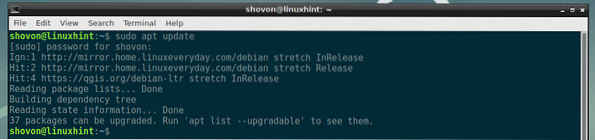
Teraz nainštalujte PIP pomocou nasledujúceho príkazu:
$ sudo apt nainštalovať python-pip
Teraz stlačte r a potom stlačte
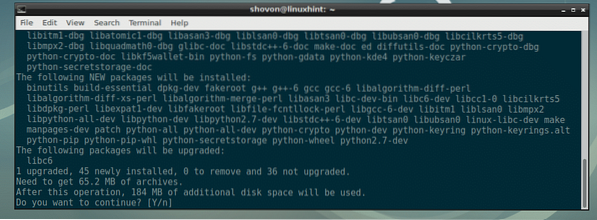
Mal by byť nainštalovaný PIP.
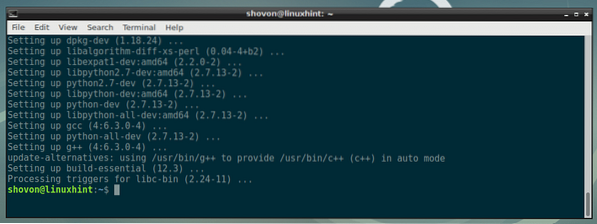
Inštalácia PIP na Ubuntu a CentOS 7:
Ak používate Ubuntu alebo CentOS 7, môžete si prečítať články, ktoré som napísal o tom, ako nainštalovať PIP na Ubuntu a CentOS 7. Odkazy sú uvedené nižšie.
- Nainštalujte PIP na Ubuntu (https: // linuxhint.com / install-pip-on-ubuntu /)
- Nainštalujte PIP na CentOS 7 (https: // linuxhint.com / install-python-pip-centos7 /)
Inštalácia exifread pomocou PIP:
Teraz, keď je nainštalovaný program PIP, môžete nainštalovať exifread Knižnica Python s nasledujúcim príkazom:
$ pip nainštalovať exifread
exifread Knižnica Python by mala byť nainštalovaná.

Inštalácia doplnku Photo2Shape na QGIS 2.X:
Teraz to exifread Knižnica Python je nainštalovaná, ste pripravení na inštaláciu Photo2Shape doplnok na QGIS 2.X.
Najskôr otvorte QGIS 2.x a choď na Pluginy > Spravovať a inštalovať doplnky .. ako je znázornené na snímke obrazovky nižšie.
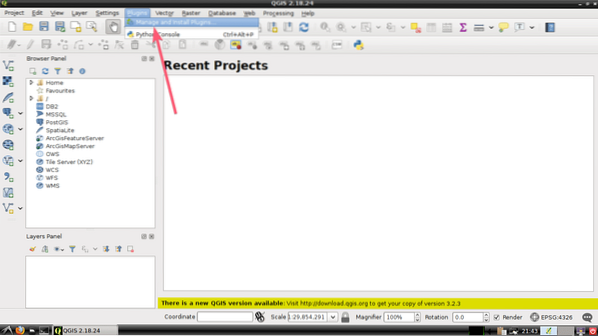
Teraz hľadajte výraz Photo2Shape plugin tu. Mali by ste byť schopní nájsť to, ako vidíte na snímke obrazovky nižšie.
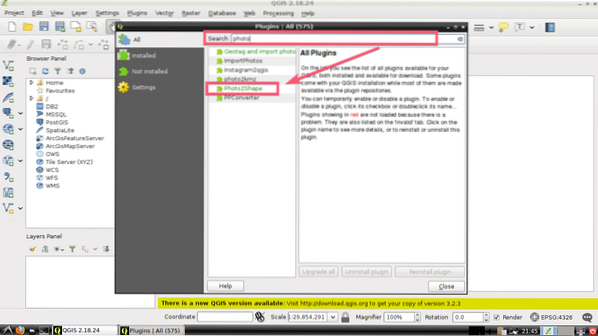
Teraz kliknite na Photo2Shape zo zoznamu a kliknite na tlačidlo Inštalovať doplnok, ako je to označené na snímke obrazovky nižšie.
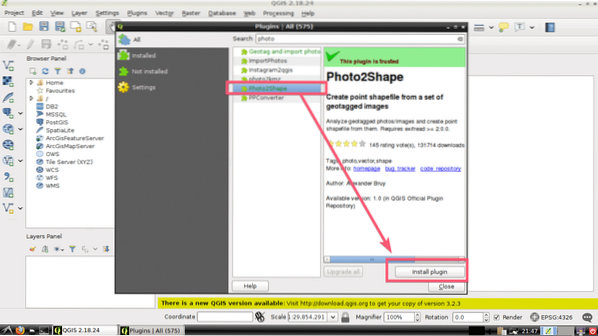
Photo2Shape plugin by mal byť stiahnutý a nainštalovaný. Po dokončení kliknite na Zavrieť ako je vyznačené na snímke obrazovky nižšie.
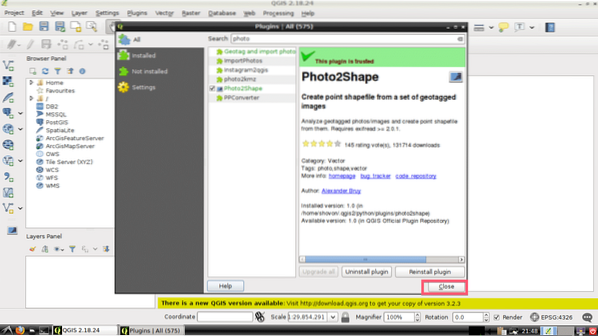
Používanie doplnku Photo2Shape na QGIS 2.X:
V tejto časti vám ukážem, ako používať QGIS 2.X Photo2Shape zapojiť.
Najskôr vytvorte nový projekt pomocou
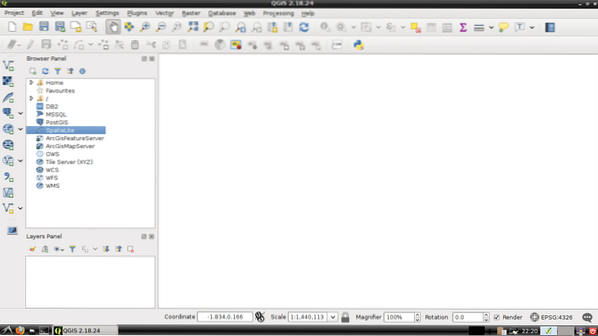
Teraz kliknite na ikonu Photo2Shape ikona označená na snímke obrazovky nižšie.
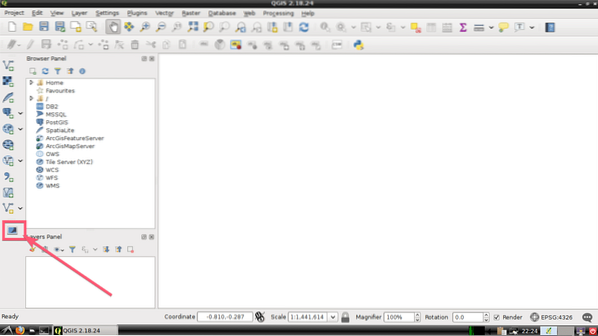
Malo by sa otvoriť okno Photo2Shape. Teraz musíte zvoliť adresár, kde sú k dispozícii všetky vaše obrázky so zemepisnou značkou. Kliknite na ikonu Prehliadať .. ako je vyznačené na snímke obrazovky nižšie.

Teraz vyberte požadovaný adresár a kliknite na Otvorené ako je vyznačené na snímke obrazovky nižšie.
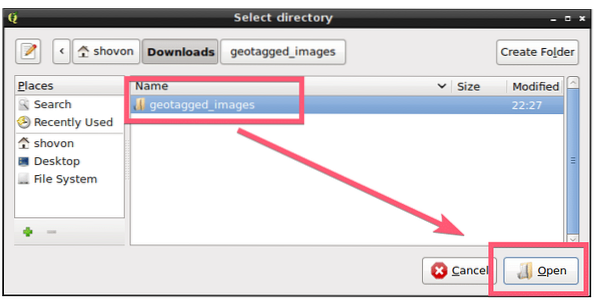
Teraz musíte vybrať miesto, kam chcete uložiť vygenerovaný súbor tvaru. Kliknite na ikonu Prehliadať .. tlačidlo označené na snímke obrazovky nižšie.
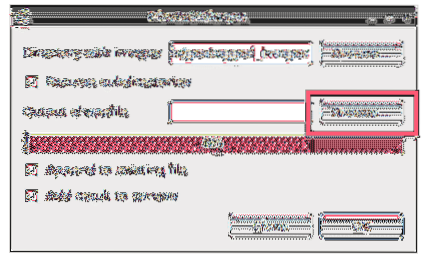
Teraz vyberte umiestnenie adresára, kam chcete uložiť súbor Shapefile, zadajte názov súboru (v mojom prípade geotagged_images), a keď skončíte, kliknite na Uložiť. Celý proces je znázornený na snímke obrazovky nižšie.
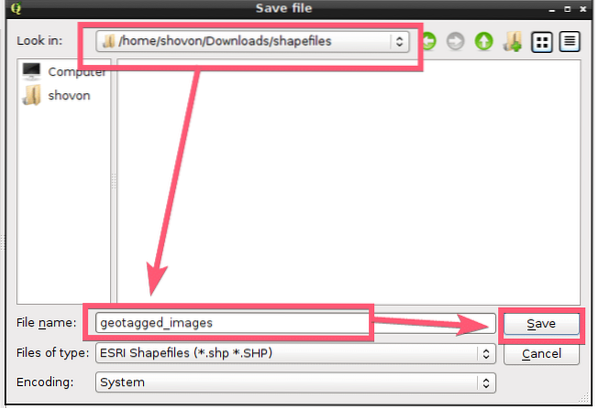
Ak chcete rekurzívne prehľadať adresár (adresár, ktorý ste vybrali v priečinku Adresár s obrázkami (sekcia) pre obrázky so zemepisnou značkou, potom nechajte ikonu Opakované podadresáre začiarkavacie políčko začiarknuté, inak zrušte jeho začiarknutie. Predvolene je začiarknuté.
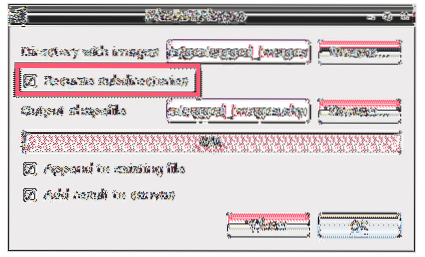
Ak nenahrádzate žiadny existujúci súbor Shapefile, iba vytvoríte nový, zrušte začiarknutie políčka Pripojiť k existujúcemu súboru začiarkavacie políčko označené na snímke obrazovky nižšie. ak je pri vytváraní nového súboru Shape označený, môže sa zobraziť chyba. Štandardne je označený. Dajte si preto pozor, aby ste omylom nevymenili dôležité súbory Shapefiles.
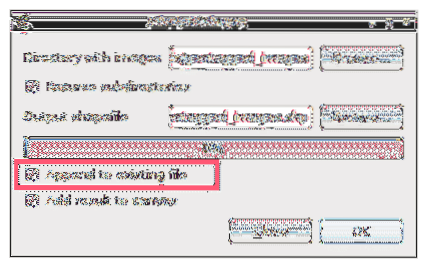
Nakoniec takto Photo2Shape okno vyzerá ako pre mňa. Teraz kliknite na Ok.
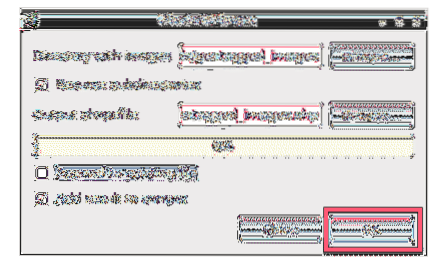
Po dokončení procesu kliknite na ikonu Zavrieť tlačidlo.
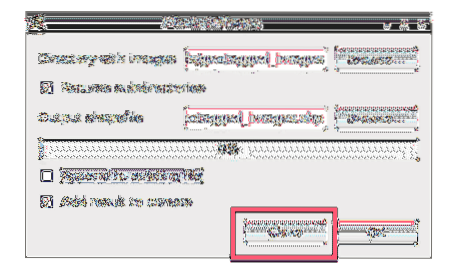
Ako vidíte, v okne projektu je umiestnená značka. Toto je súradnica obrázka so zemepisnou značkou, ktorý som práve konvertoval na Shapefile pomocou Photo2Shape doplnok v QGIS 2.X.
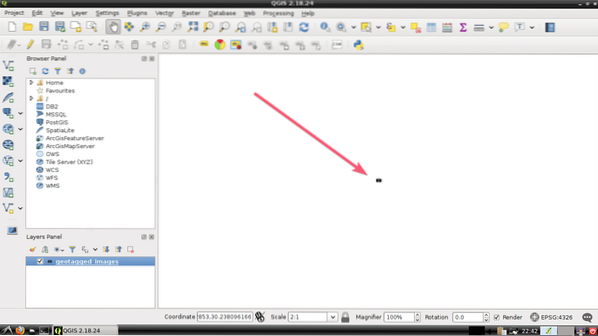
Ak sa chcete dozvedieť viac informácií o geografickej polohe importovaných fotografií s geografickými označeniami, môžete
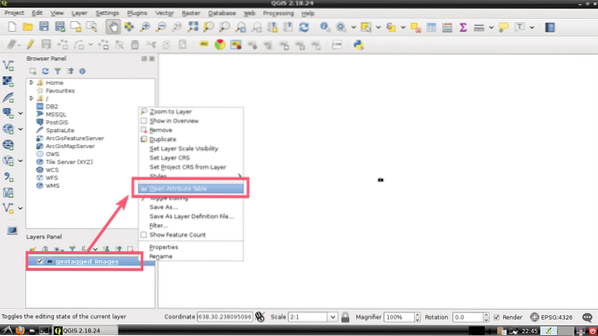
Ako vidíte, je zverejnených veľa informácií o geografických značkách fotografie, ktorú som importoval. Importoval som iba jednu geograficky označenú fotografiu. Zobrazuje mi teda iba jeden záznam. Ak ste importovali veľa fotografií, zobrazí sa tu.
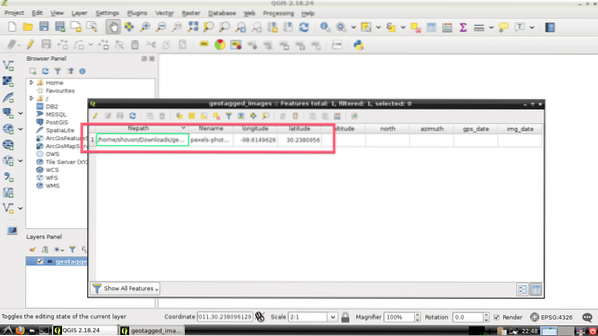
Čo bude ďalej:
Môžeš použiť OpenLayers doplnok na pridanie máp Google a označenie miest na mape podľa geografických údajov na fotografiách označených ako geografické.
Ak sa chcete dozvedieť viac o tom, ako pridať mapy, môžete si prečítať nasledujúce články o QGIS:
- Importujte údaje aplikácie Google Earth do QGIS na ďalšiu analýzu
- Výukový program pre doplnky QGIS
Ďakujeme, že ste si prečítali tento článok.
 Phenquestions
Phenquestions


